Authorware制作数学课件时,常需要创建各种几何图形,需要一个紫色的正方形,该怎么绘制这个图形呢?下面我们就来看看详细的教程。 软件名称: Macromedia Authorware(多媒体制作编程软件
Authorware制作数学课件时,常需要创建各种几何图形,需要一个紫色的正方形,该怎么绘制这个图形呢?下面我们就来看看详细的教程。
- 软件名称:
- Macromedia Authorware(多媒体制作编程软件) v7.0 中文注册版(附注册码)
- 软件大小:
- 46.8MB
- 更新时间:
- 2017-01-22

1、打开Authorware,进入其主界面;
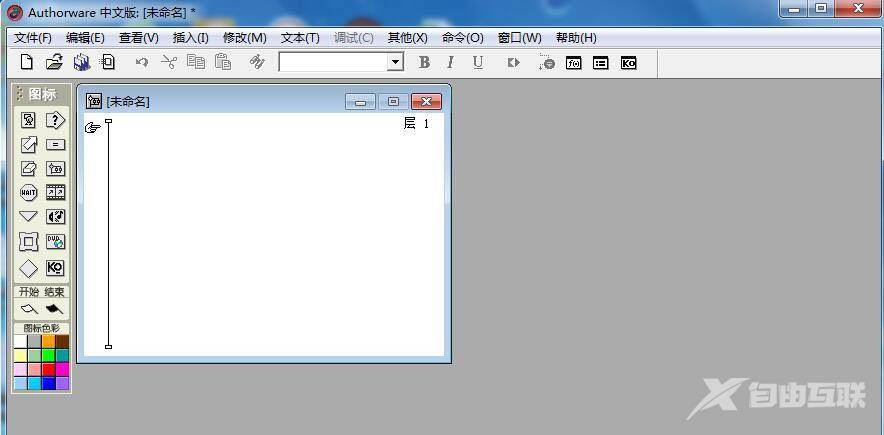
2、添加一个显示图标到右边的流程线;
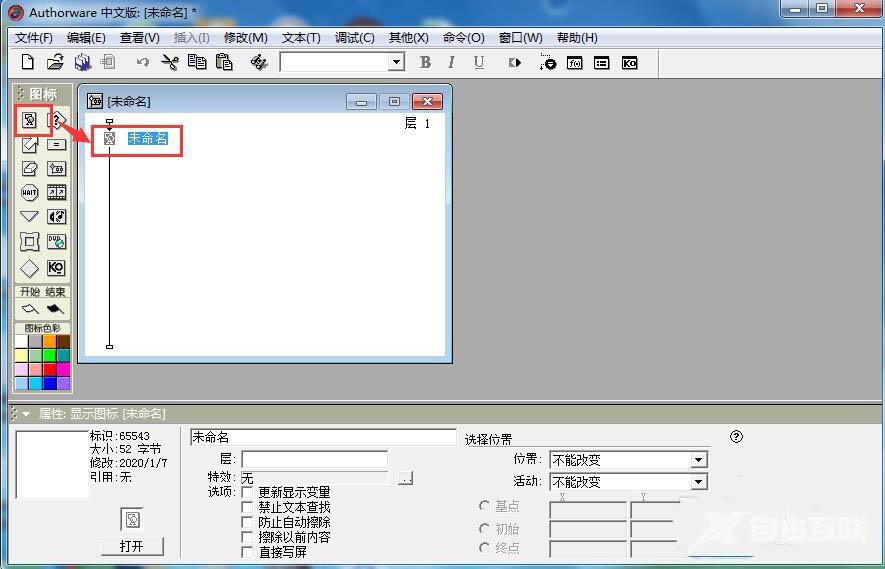
3、将显示图标重命名为正方形;
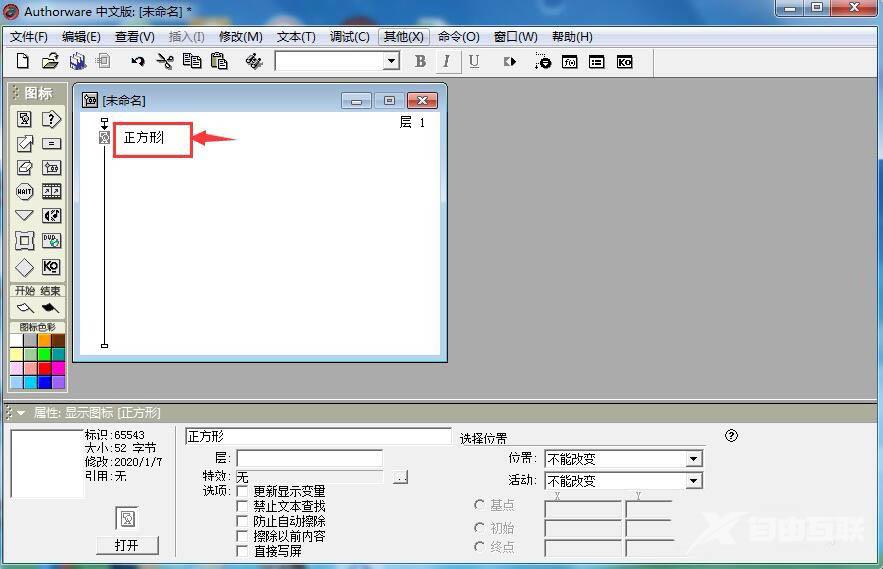
4、用鼠标双击开显示图标,打开工具;

5、找到并点击矩形;
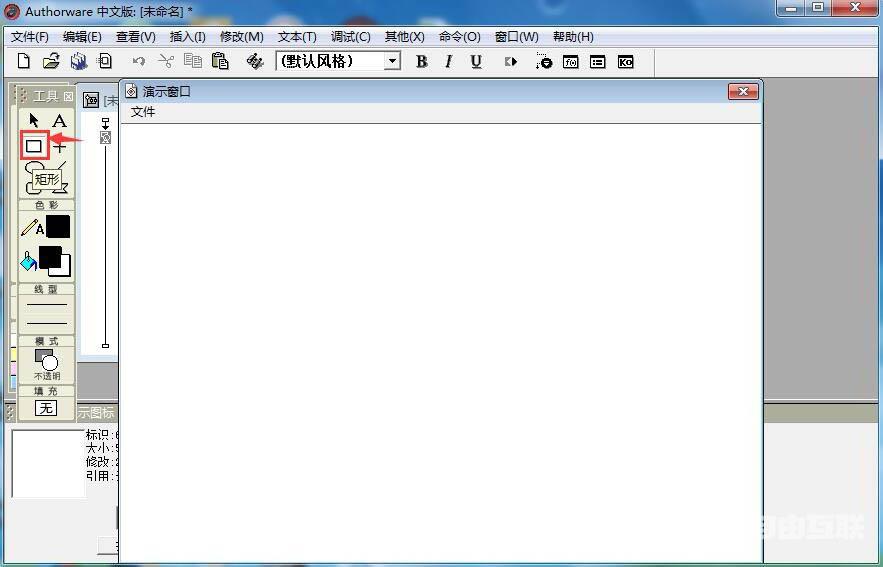
6、点击描边色,选择紫色;
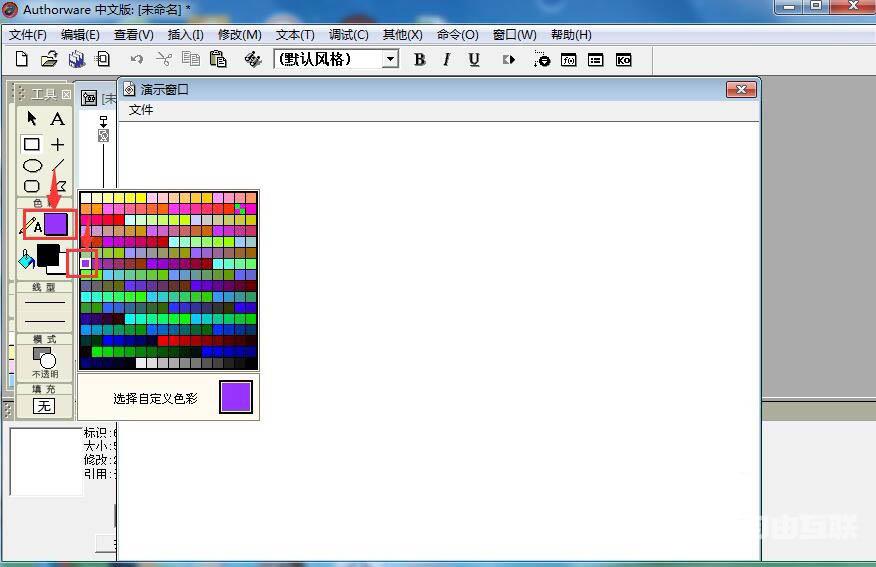
7、结合换档键,按下鼠标左键不放,拖动鼠标,画出一个正方形;
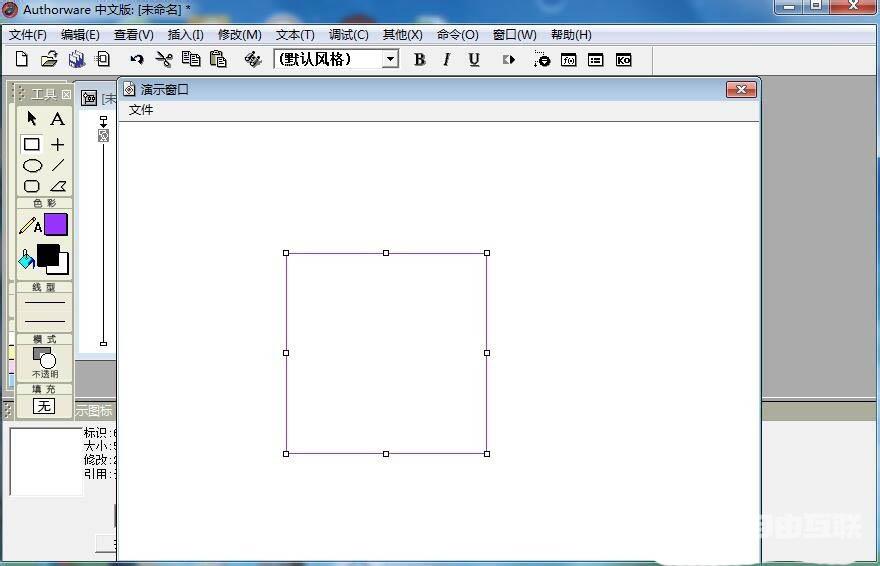
8、点击线型,选择粗一点的线型,改变线条的粗细;

9、我们就在Authorware中创建好了一个紫色正方形。
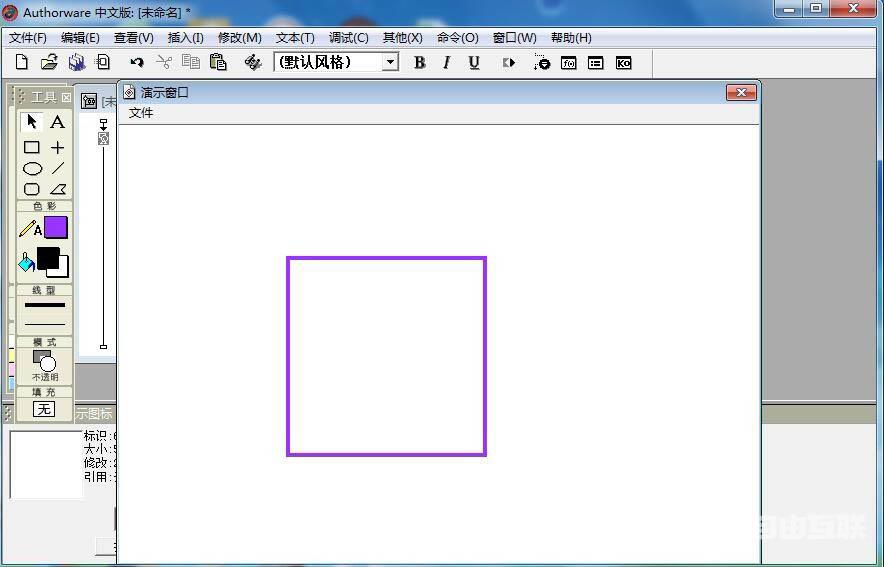
小结:
1、打开Authorware,添加显示图标,重命名为正方形;
2、双击显示图标,打开工具;
3、点击矩形,将描边色设置为紫色;
4、结合换档键,画出一个正方形;
5、设置正方形线条的粗细。
以上就是Authorware绘制紫色线条的正方形的教程,希望大家喜欢,请继续关注。
